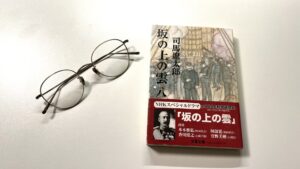2023年6月8日に発売されたLogicoolのハイエンドコンパクトマウスの最新モデルであるMX Anywhere 3Sが発売された。
出張や朝活で家の外で作業することが多い私はちょうどコンパクトマウスが欲しいと思っていたのと、ヨドバシでセールしている所に偶然出くわしてしまい購入するに至った。
早速使用してみた所これが最高のマウスだった。
本記事ではそんなMX Anywere 3Sについての紹介と実際に使用してみての評価、MX Master3との比較結果を紹介している。
本記事では購入検討している人に向けてできるだけ詳しく述べたいと思うので参考にしていただければ幸いである。
使用評価やMX Master3との比較を知りたい方は3章以降にスキップをオススメする。
目次
MX Anywhere 3Sについて
MX Anywhere3Sの詳細情報からデザインについて説明していこうと思う。
詳細スペック
詳細なスペックは下記表の通り。
| 製品名 | MX Anywhere 3S |
| 発売年月 | 2023年6月 |
| 価格 | ¥13,970(税込) |
| サイズ | 100.5mm x 65mm x 34.4mm |
| 重量 | 94g |
| ボタン数 | 5 |
| カラー | グラファイト、ペールグレー |
| 接続方式 | Bluetooth,USB |
| センサ性能 | 8000dpiセンサー |
| エルゴノミクス | ☓ |
| スクロール | MagSpeedスクロールホイール |
| マルチデバイス接続 | 3台接続 |
発売は2023年6月発売でMX Anywhere3のマイナーチェンジモデルだ。MXシリーズはロジクール製品のハイエンドモデルに冠するもので、MX Anywhere3Sはコンパクトマウスの最高峰だ。
特徴としては手にすっぽりと収まるコンパクトサイズ。

このコンパクトなボディーに高機能が詰め込まれている。

重量は94gと軽量。サイズ感と相まって持ち運ぶ際に重量は全く気にならない。

マウスクリックは静音仕様で静かなカフェや職場、家で使用時に気兼ねなく利用出来る。前モデルはクリック時にカチカチという音が鳴るため夜家族が寝ている際などに利用し辛いという欠点があった。静音モデルではクリック感はトコトコという感じで音は静か。これなら寝ている家族を起す心配は無いだろう。
デザインについて
箱はこんな感じ。

箱を開けるとMX Anywhere3Sが鎮座している。

無駄の無いシンプルなマウスで一見すると他のマウスとあまり変わらない感じなのだが、この中に高性能が詰まっている。

マウスの下にはTypeCケーブルと取り扱い説明書が同梱されている。

取り出してみるとこれだけ。USBはType-AとType-Cのケーブルだ。

ちなみにレシーバーは付いていないので欲しい場合は別で購入する必要がある。
上から見るとこんな感じ。スクロールホイールはMagSpeedとなっている。この銀色に輝くホイールの特徴としてホイールスピードによってスクロールモードを自動で変えてくれる。

通常スピードだと他マウス同様にカチカチとゆっくりスクロールするのに対して、素早くスクロールすることでフリースクロールとなり高速スクロールが可能となる。
横から見ると「進む」「戻る」ボタンが搭載されている。Webブラウジングでページの進む、戻るが捗るだろう。

親指を置く側面にはラバー素材と凹凸でグリップが効くようになっている。これのおかげで小さくてもストレスの無い持ち味だ。
正面斜め上からの見た目。

シンプルで無駄のない流線型。
裏側はシールが貼られているのでこれを剥がす。

シールを剥がすとこんな感じ。机の設置面は4箇所。電源スイッチに接続切り替えボタンがある。

ボタンを押すと番号のLEDランプが光ってどの接続かが一目で分かる。私はプライベート用端末は1、仕事用端末は2、サブPCは3という割当にしている。
真正面の下側には充電用のType-C接続端子がある。ここにUSBを指して充電する。

ちなみに充電は3分で1日分の充電が可能で、満充電で70日間使用可能となる。毎回思うがLogicoolマウスは恐るべき電池持ちだ。未知のオーバーテクノロージを使用しているのだろうか?
ミッドグレーカラーはMacBookにも合わせやすい色味。

MX Anywhere 3Sのカスタマイズ
MX Anywhere 3Sの特徴として高度なカスタマイズ性能にある。カスタマイズにはLogi options+というロジクール公式アプリケーションを使用して行う。
カスタマイズできる項目は下記。
- スクロール周り
- ポインタ速度
- ボタン割当(アプリ毎に可能)
- Logi Flow設定
スクロール周り
スクロール周りの設定が細かくできる。スクロールの速度、スクロールの力(引っかかり具合)、高速スクロール移行感度、スクロール方向といった細かい設定ができる。
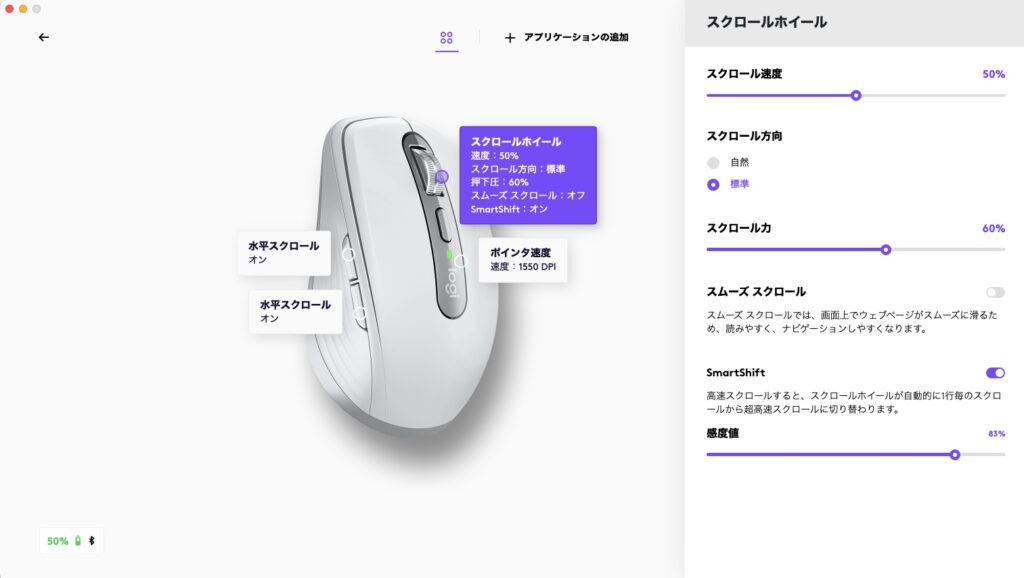
特に便利なのがスクロール力の設定で、通常マウスというのはスクロールを回した時のスムーズさはマウス本体の機械部分の仕様で決まっているため変更は効かないのだが、MX Anywhere 3Sは設定で変更できるのだ。
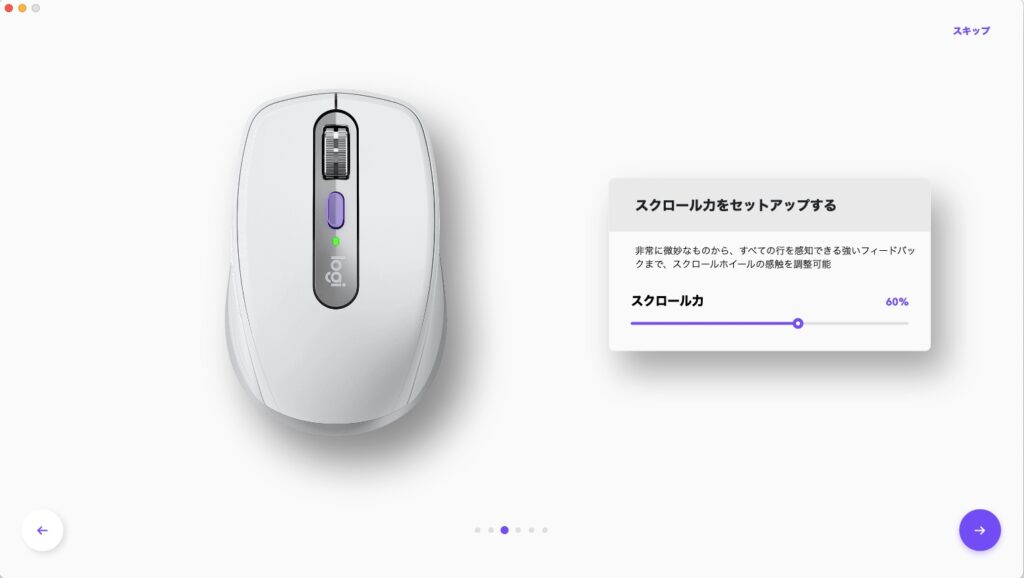
この辺は電磁的な機構で制御しているというのは、流石はハイエンドモデルだと言わざる負えない。こんなマウス他のメーカーにあるだろうか?いや、無い。
ポインタの速度
ポインタ速度もかなり細かく設定できる。
この辺は他のマウスでも設定できるのだが、驚くべきはその設定の幅だ。通常のマウスの場合設定できる幅がこのマウスの半分以下なのに対して、通常のマウスの倍以上のスピードに設定できるのだ。
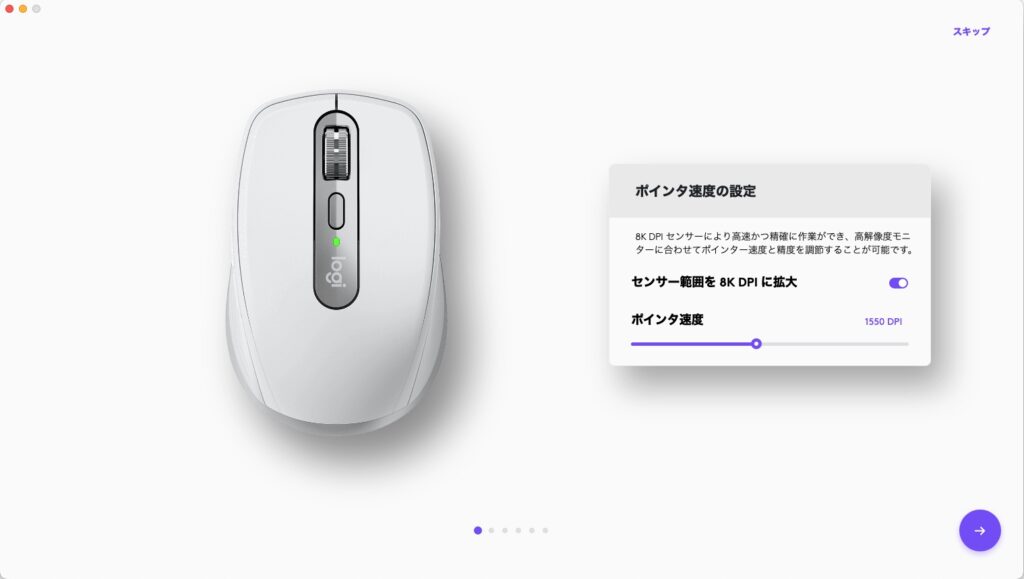
それを可能にしているのがDarkfield 8000 DPIセンサーだ。これは高解像度モニターでの使用を想定しての仕様だ。例えば高解像度モニターといえば4Kモニターだが、通常のHDモニターの4倍の画面の広さだ。画面が広くなるということはマウス移動が大変なのだが、そうした大変なマウス移動もMXのセンサーなら快適に操作可能にしてくれるということだ。
ボタン割当(アプリ毎に可能)
ボタン割り当てのカスタマイズ可能だ。それも左右クリック以外のボタンは全て設定変更可能だ。
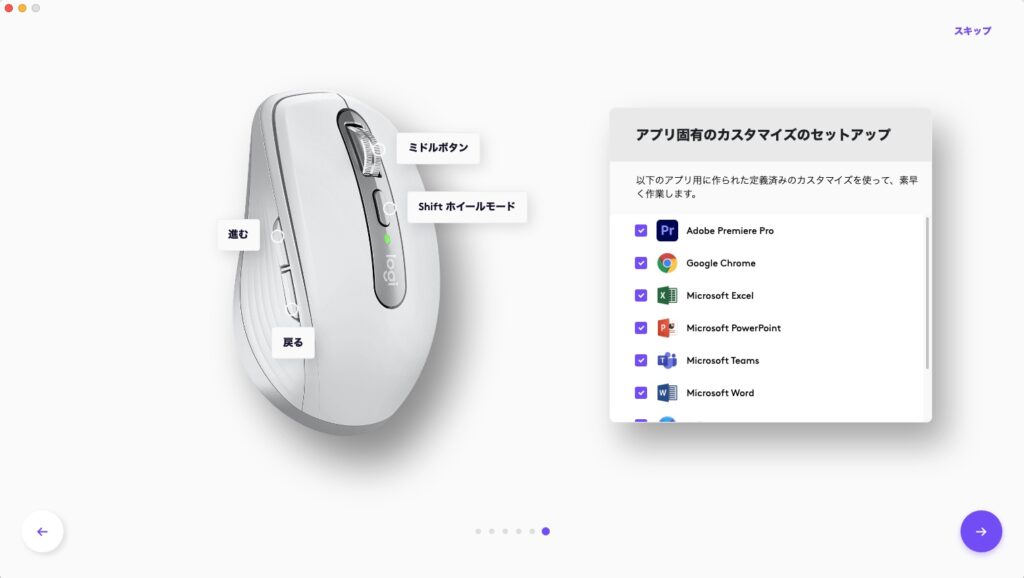
しかもアプリ毎に設定ができるので例えばExcelを利用時は、進む、戻るボタンにそれぞれ、操作を戻す、元に戻すを戻す、を割り当てることで作業効率を上げるといった設定も可能だ。
Zoomとかの場合はミュート、ミュート解除や音量設定など設定することもできるのだ。設定項目はこんな感じで色々な設定を割り当てられる。
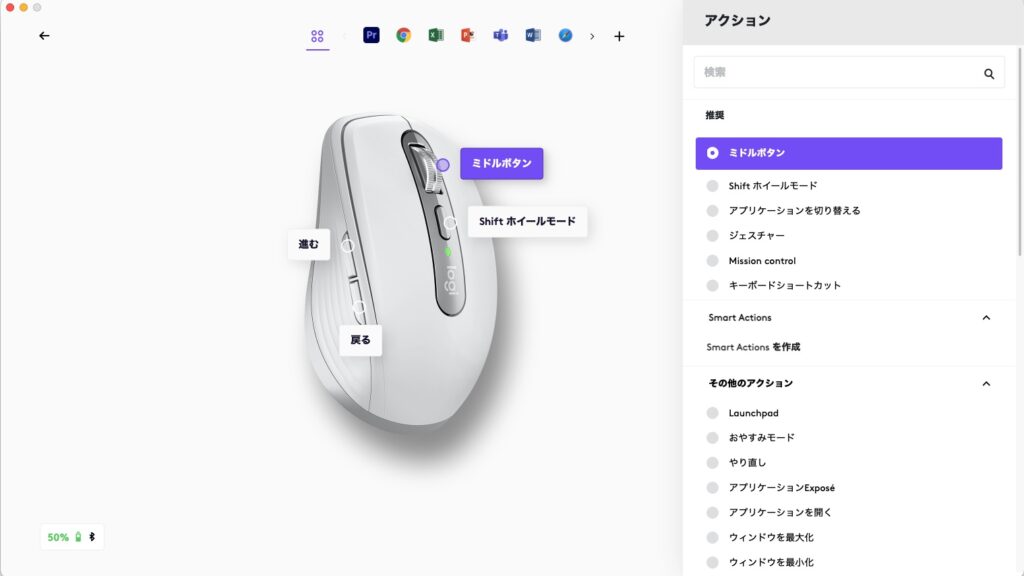
Logi Flow設定
Logi Flowという端末を自動で切り替える設定を設定できる。端末切り替えの場合は通常マウス裏の切り替えボタンを押すことで切り替えられうのだが、それを自動でやるための設定だ。
下記ボタンが手動で端末を切り替えるボタン。
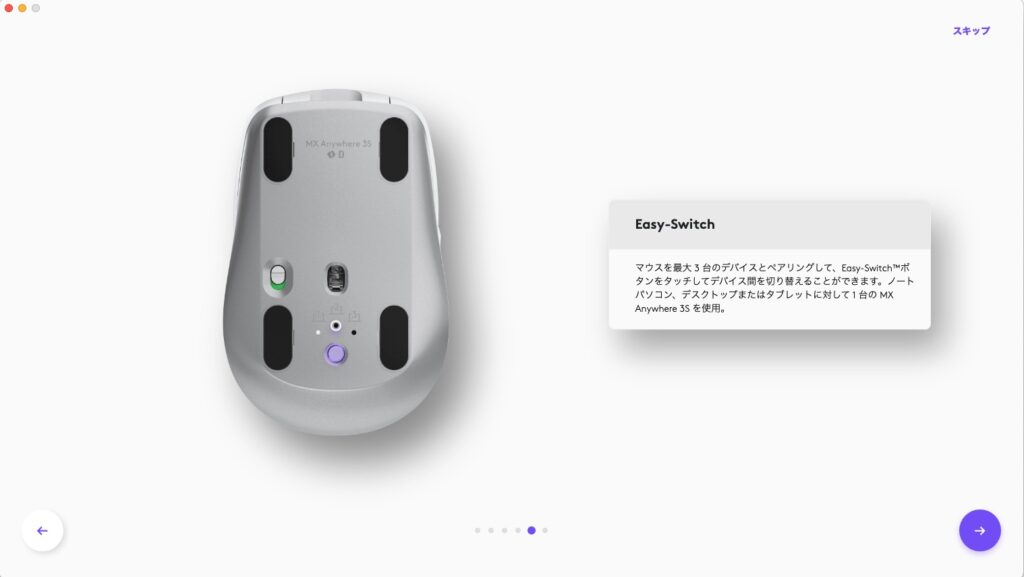
下記設定をすることで端末間の移動を自動で実施してくれる設定にしてくれるのだ。
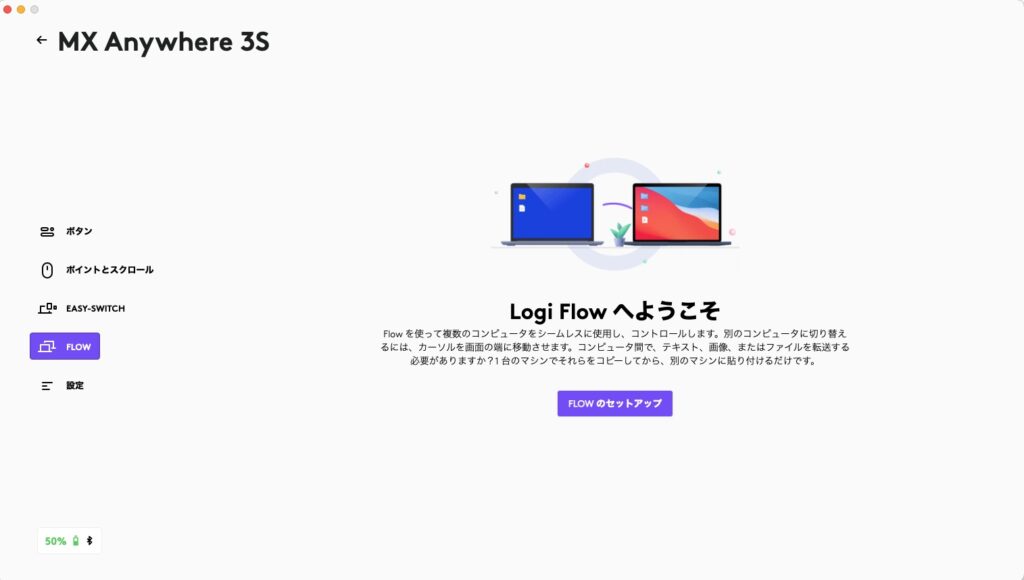
ちなみに私は早速設定を試みたが、サブPCは古すぎて設定できなかったためあえなく断念した。なんか日本語おかしくないか?
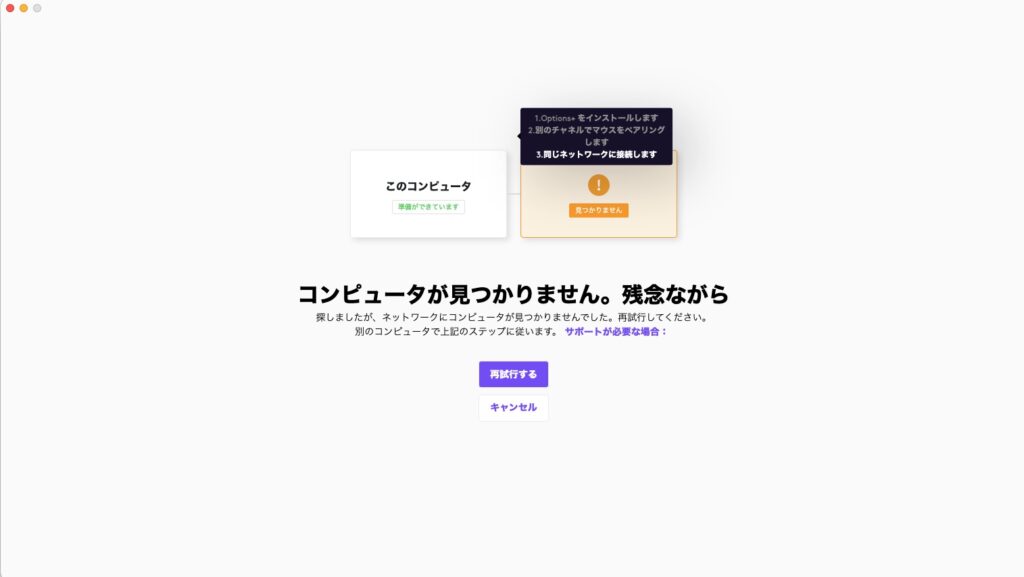
MX Anywhere 3Sの使用評価
MX Anywhere 3Sを使用してみた感想としては「最高」ということに尽きる。
マウスサイズがコンパクトだから精密な動作が可能
MXシリーズはセンサーも最高のものを使用しているので手の動きとマウスポインタがビッタっと追従してくる感じが全く違和感が無い。これに加えてAnywhereは小さいので更に細かい動きが可能なのだ。
というのも持った時に手の下側が机と設置するため安定感が増すのと、細かい動作が可能となる。

パワーポイントの図を作成する時や、リンクをクリックする時に正確に動作させることが可能となるのでPC作業効率化できる。
マウスが思った通りにキビキビ動いてくれるのはPCの操作感に革命をもたらす。
スクロールが最高に気持ちいい
MagSpeedは前述した通り素早くスクロールすると高速モードに自動で切り替わるため、長いページを閲覧する時など重宝する。
またホイール設定は事細かに設定することができるので自分に最適化できるのだ。これの設定性能は他のどのマウスにも無かった機能で、マウスの究極系と言っても過言ではない性能を有してる。マウスホイール設定できるマウスなんて聴いたことあるだろうか?出来たと言ってもせいぜいホイールのスピード程度だろう。
マウスの精密な動作に加え、快適なスクロールも相まって操作時の不自然さが解消され、思った通りの動作をする快適さは筆舌に尽くしがたい。
間違い無く究極のマウス
私はロジクールのマラソンマウスから始まりMX Master3を2台乗り継ぎ、今Mx Anywhere3Sにたどり着いた。その他にもMicrosoftの有線マウスやサンワサプライのコンパクトマウスなど計5台のマウスを所有している。
その中でもダントツの性能を有しており、私の長いマウス探しの旅もここで終着してしまうのではないかと思うほどには究極に使いやすいマウスだ。


ロジクールマウスは毎回買うたびに最高と思うのだが、新製品はそれを上回ってくるのだから驚異的なメーカーである。
MX Anywhere 3SとMX Master3との比較
同じMXを冠するハイエンドマウスについて、私が所有しているMX Master3との比較をしてみる。まずは仕様に冠する比較表は下記の通り。
| 製品名 | MX Anywhere 3S | MX Master3 |
| 発売年月 | 2023年6月 | 2019年9月 |
| 価格 | ¥13,970(税込) | 12,980(税込) |
| サイズ | 100.5mm x 65mm x 34.4mm | 124.9mm x 84.3mm x 51mm |
| 重量 | 94g | 144g |
| ボタン数 | 5 | 7 |
| カラー | グラファイト、ペールグレー | グラファイト、ミッドグレー |
| 接続方式 | Bluetooth,USB | Bluetooth,USB |
| センサ性能 | 8000dpiセンサー | 4000dpiセンサー |
| エルゴノミクス | ☓ | ◯ |
| スクロール | MagSpeedスクロールホイール | MagSpeedスクロールホイール |
| マルチデバイス接続 | 3台接続 | 3台接続 |
Mx Master3はサイズもでかくボタンも多いため自宅作業時のメインで使用するのに向いている。一方MX Anywere3Sは持ち運びを意識したコンパクトさが売りである。
しかし、発売から4年ほど経過していることでセンサー性能などの向上が見られる。MX Master3は2023年現在では型落ちで最新はMX Master3sとなるので、比較対象としては微妙かもしれない。
重量比較:MX Anywer3Sは94g、MX Master3は144g
重量は実測値で下記写真の通りの結果だ。メーカー公表値より若干違いがあるのは秤の性能の違いだろうか?3gほど重い結果となった。


サイズ比較:MX Anywhere 3Sは小さく、MX Master3はデカい
サイズ間は左のMX Anywhere 3SはMX Master3と比較すると高さが無くコンパクトだ。

上から見てみるとこんな感じ。MX Master3は手前側と親指側が大きく膨らんでいる。

手のひらへの収まり具合としてはMX Anywhere 3Sは手のひら全体で包み込めるように持てる。

一方MX Master3はマウスがデカくて手が隠れてしまっている。

マウスを持った感じだとMX Anywhere 3Sは手が机にくっつき、全体を覆うような形で持つことができるので、手の小さい女性にもちょうど良いサイズと思う。

一方MX Master3はしっかりと持つとこのように手のが浮いた状態になるので精密な動作が若干苦手だ。

そのため若干浅めに持って手が机に付くような持ち方がデフォルトとなる。手が小さいと若干窮屈な持ち方となる。


MX Master3を約4年間使用してきたのでこのスタイルが定着していたが、MX Anywhere 3Sを使用してみたところ、マウスってこんな使いやすいものだったのか!?と衝撃を受けた。
MX Anywhere 3Sを使用したらもうMX Master3には戻れないかもしれない。
ちなみにMX Master3には親指付近に横スクロールのホイールと、親指付近がボタンになっていて多機能となっている。
MX Anywhere 3Sは横スクロールする場合は「進む」ボタンを押してホイールを回せば良いので特段不便は感じない。
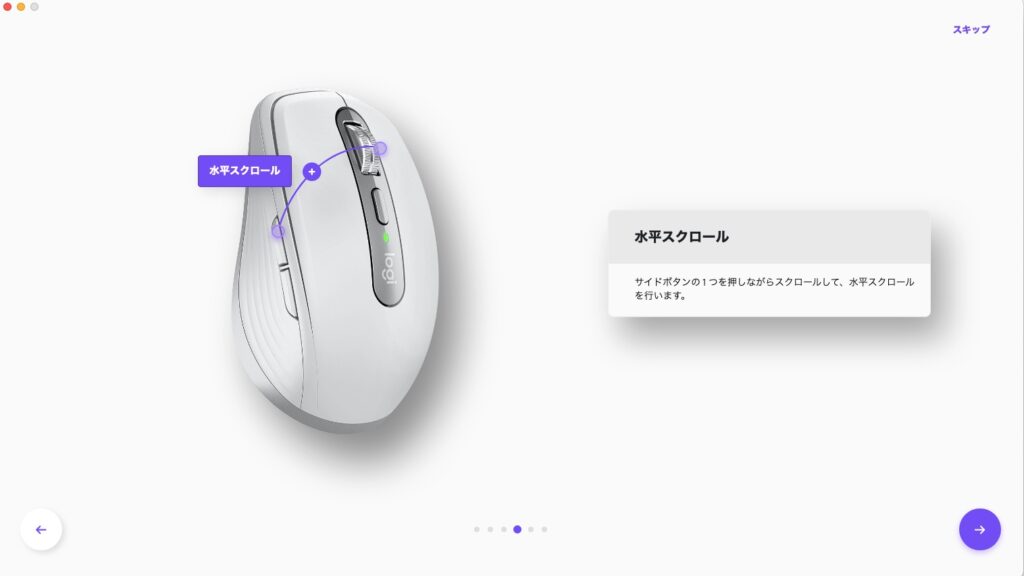
MX Anywhere 3S結論
MX Anywhere 3Sについて詳細情報からデザイン、利用評価とMX Master3との比較を紹介した。MX Anywhere 3Sの魅力が伝わっただろうか?
色々と述べたがMX Anywhere 3Sは軽量・コンパクト故のモバイル用途だけでなく多機能で高性能センサー、サイズによる制御のしやすさから通常利用でも最高のマウスである。
個人的にはMX Master3を超える利用感で購入に非情に満足した結果である。結論としては絶対買うべき最高のマウスである。
現在マウスを探している人は思い切ってこのハイエンドマウスを買ってみてはいかがだろうか。下手な安いマウスを買うくらいならこのマウスを長年使い倒すつもりで購入することをオススメしたい。
以上、最後まで読んで頂き感謝